Vous pouvez parfois trouver des surprises désagréables dans les données lorsque vous importez un fichier dans le tableur Microsoft Excel. Dans certains cas, vous pouvez avoir un caractère étranger, comme une virgule, qui apparaît à la fin des chaînes de cellules. Pour supprimer les virgules de vos cellules Excel, vous pouvez créer une fonction qui vérifie la présence d’une virgule à la fin d’une chaîne de caractères, puis efface le caractère final de la chaîne de caractères s’il s’agit d’une virgule. Une fois que vous avez utilisé la formule pour séparer les virgules des chaînes de cellules, vous pouvez utiliser la fonction Coller spécial pour copier les valeurs de sortie de la formule dans les données d’origine.
Ouvrez la feuille de travail qui contient les données dont vous voulez supprimer les virgules.
Cliquez avec le bouton droit de la souris sur l’en-tête de la colonne directement à droite de la colonne de données que vous voulez nettoyer. Cliquez sur « Insérer » dans le menu pour insérer une nouvelle colonne de fonction.
Tapez ce qui suit dans la cellule de la colonne de formule adjacente à la première cellule de données :
=IF(DROITE(A1,1)= », », »,GAUCHE(A1,LEN(A1)-1),A1),A1)
Remplacez toutes les instances de « A1 » dans l’exemple ci-dessus par l’adresse de cellule de votre première cellule de données.
Appuyez sur « Entrée ». Excel détermine d’abord si la valeur la plus droite de la cellule de données est une virgule. Si c’est le cas, il détermine le nombre de caractères dans la cellule à l’aide de la fonction « Len » et ne renvoie que les N moins 1 caractères les plus à gauche, omettant ainsi la virgule. Si aucune virgule n’est détectée à la fin de la chaîne de caractères, Excel renvoie la valeur originale de la cellule.
Cliquez avec le bouton droit de la souris sur la cellule de formule et cliquez sur « Copier ». Collez la formule dans la cellule directement à droite de toutes les cellules dont vous voulez nettoyer les virgules. Excel exécutera la fonction de virgule sur toutes les cellules et retournera la valeur de mise à jour dans la colonne de formule.
Mettez en surbrillance toutes les cellules de formule, puis cliquez avec le bouton droit de la souris sur le tableau et choisissez « Copier ».
Mettez en surbrillance les cellules de données d’origine, puis cliquez avec le bouton droit de la souris sur le tableau et choisissez « Coller spécial ». Cliquez sur le bouton radio à côté de « Valeurs », puis cliquez sur le bouton « OK ». Excel copiera les chaînes de sortie des cellules de formule sans virgule dans vos cellules de données d’origine sous forme de chaînes de caractères statiques.
Mettez en surbrillance la colonne de formule, puis cliquez avec le bouton droit de la souris sur le tableau et cliquez sur « Supprimer » dans le menu. Ceci supprimera la colonne de formule maintenant qu’une copie permanente de l’édition de formule a été sauvegardée dans la colonne de données d’origine.

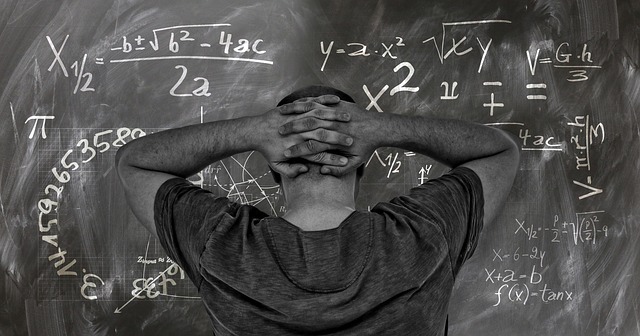
Laisser un commentaire